תכונות ותפעול של ממירי Apple TV

עם טלוויזיות Apple TV, אתה יכול להפוך את הטלוויזיה הרגילה שלך למכשיר חכם שנותן לך יותר פונקציונליות. קהל היעד העיקרי של הגאדג'ט הזה הוא חובבי מותג שמעדיפים את הנוחות של מערכת ההפעלה iOS על פני כל האפשרויות האחרות. בהתחשב בכדאיות הקנייה, תחילה עליך להבין כיצד פועל ממיר הטלוויזיה, כיצד תוכל להשתמש בכל הפונקציות הזמינות.

מה זה?
ממיר Apple TV לטלוויזיה הוא נגן מדיה קומפקטי המאפשר לך לגשת לתוכן המאוחסן בפלטפורמות מקוונות על מסך גדול. קודם כל, זה נוגע לשירות הענן הממותג של המותג, אפליקציית iTunes Store.
בנוסף, הממיר מאפשר לשחק ולהוריד סרטים קנויים, סדרות טלוויזיה מבתי קולנוע מקוונים, שירותי סטרימינג, לשכור אותם, להשיק משחקים או לארגן מסיבות קריוקי.


ישנן מספר סיבות מדוע משתמשים בוחרים ב-Apple TV.
- אינטגרציה מלאה עם מכשירי iOS. באמצעות AirPlay, אתה יכול לצפות ולהאזין לאודיו ווידאו מכל מכשיר של אפל.
- בחירה בין גרסת רגילה או 4K. זה חשוב עבור טלוויזיות HDR.
- מתן פונקציות חכמות לטלוויזיות ללא מעטפת מותקנת מראש.
- אפשרות לשימוש נוסף בפונקציות אפל ב-Android TV.
- גישה חופשית לספריית iTunes שכבר נצברה.
- גישה למשחקים. שלט רחוק נוח יעזור לכם ליהנות מהתהליך.
למעשה, ממיר Apple TV מאפשר לך לא רק לצפות בערוצי טלוויזיה, אלא גם להשתמש בכל האפשרויות של שירותי מולטימדיה מודרניים באופן חופשי לחלוטין ובאיכות טובה. הודות ליישום הטכני המודרני, בעיות בשעתוק יצטמצמו למינימום. המגבלה היחידה נוגעת לכמות הזיכרון. כברירת מחדל, הוא קטן, אתה צריך לחבר בנוסף כוננים חיצוניים, כמו גם להשתמש בשירותי ענן.
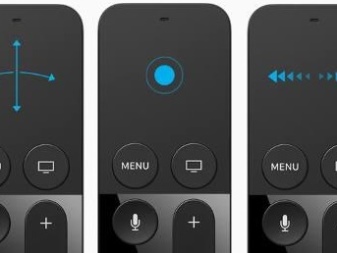

מפרטים
הממיר של Apple TV מגיע בצורת בר ממתקים עם לוח בקרה חיצוני שפועל גם כג'ויסטיק במשחקים וגם כמניפולטור בעת שידור נתונים ממחשב נייד. כלול גם כבל רשת, רצועה וחוט Lightening לשלט. היכולות של התקן נקבעות על ידי קבוצה של יציאות:
- IR;
- Ethernet 10/100 BASE-T;
- HDMI 1.43;
- USB-C.
לממיר ספק כוח מובנה וחיבור אלחוטי ל-Wi-Fi. השלט רחוק מתקשר עם המודול הראשי באמצעות בלוטות', חיישן ה-IR נחוץ כדי להתאים את עוצמת הקול בטלוויזיה. מסך המגע בשלט רחוק יכול לא רק להחליף את המניפולטור, אלא גם לשמש במשחקים. ניתן להקיש או להחליק על משטח המגע, ומד התאוצה והגירוסקופ המובנים עוזרים לך להשתמש בפונקציית הג'ויסטיק.


לממירים קונבנציונליים מהדור הרביעי של Apple TV יש את סט המאפיינים הטכניים הבאים:
- ממשק HDMI 1.4;
- רזולוציית Full HD (1080p);
- מערכת הפעלה tvOS;
- תמיכה בפורמטים MOV, MP4, MP3, WAV, AAC, AC3, JPEG, TIF, GIF;
- מעבד Apple A8;
- זיכרון פלאש 32 או 64 GB;
- מידות 98 × 33 × 98 מ"מ;
- משקל 430 גרם.
Apple TV 4K היא אפשרות מתקדמת יותר, המסוגלת להזרים תוכן ברזולוציית 4K UHD. ערכת ה-Codec המובנית כוללת MPEG4, HEVC Main 10, HEVC, H. 264. הדגם מופעל על ידי מעבד Apple A10X Fusion, זיכרון RAM זמין - 3 GB, Flash - 65 GB. מידות המארז 98 × 35 × 98 מ"מ.


כיצד לחבר?
הממיר של Apple TV מחובר דרך יציאת ה-HDMI של הטלוויזיה או כבל Ethernet רכיב.החוטים אינם כלולים בערכת המשלוח, יש לרכוש אותם בנפרד או להשתמש באלה שכבר קיימים. חיבור HDMI משתמש ברשת Wi-Fi כמקור אות האינטרנט. בואו ננתח את ההליך.
- חבר את הממיר לטלוויזיה ולאספקת החשמל. Apple TV 4K דורש HDMI 2.0 ומעלה.
- בשלט הרחוק, גע במשטח המגע. זה יאפשר למכשיר לעבוד בשילוב עם הטלוויזיה.
- בחר שפה.
- התחל את התצורה. ניתן לעשות זאת ממכשיר iOS או באופן ידני. אם לרשות המשתמש יש אייפד או אייפון, כדאי להפעיל אותו אוטומטית. הממיר יתחבר ל-iCloud ויבצע הגדרה מהירה בעצמה. חשוב שהמכשיר הראשי יעודכן לגרסה העדכנית ביותר של מערכת ההפעלה ושגישה למחזיק מפתחות מופעלת ב-iCloud בהגדרות.
- בחר בפריט "הגדר מכשיר".
- בטל את הנעילה של iPhone, iPad, הבא אותו ל-Apple TV, לאחר הפעלת Bluetooth.
- עקוב אחר ההוראות על המסך.
חשוב לדעת: לכוונון אוטומטי במכשיר איתו מתקשר הממיר, צריך להפעיל בלוטות' ו-Wi-Fi. Apple TV יכול לעבוד רק ברשתות סגורות. ההגדרה לא תעבוד בעת שימוש במקורות Wi-Fi ציבוריים או בתשלום.


חיבור ידני
כאשר אתה מחבר לראשונה את הממיר בעצמך ללא גישה למכשירי iOS אחרים, ההליך יהיה שונה.
- הכנס את תקע כבל החשמל למארז Apple TV. השתמש בכבל HDMI כדי להתחבר לטלוויזיה. חבר את שני המכשירים לרשת.
- בטלוויזיה, בחר את יציאת ה-HDMI המתאימה כמקור. הפעל Wi-Fi או חבר את Apple TV שלך לנתב קיים. כניסת ה-Ethernet ממוקמת בגב המכשיר.
- החלק (החלק הצידה) על לוח מסך המגע של השלט הרחוק. תפריט הסר Apple TV נפתח. זה יאפשר לך לבחור את ארץ השימוש והשפה. ייתכן שיהיה צורך גם לאשר את הבקשה להפעלת העוזרת הקולית. ב-tvOS, זה Siri.
- בחר את הפריט המתאים להגדרה הידנית.
- הוראות יופיעו על מסך הטלוויזיה, המאפשרות לך להתחבר לרשת Wi-Fi או לנתב באמצעות כבל בזמן אמת, הזן את ה-Apple ID שלך. אם אין מזהה, תצטרך ליצור אותו.
- בחירת נותן שירות. אפשרות זו אינה זמינה בכל המדינות. באמצעותו תוכלו לצפות בתכנים הזמינים לפי מנוי, אם זמין.
- מתפריט הפונקציות, אם אתה משתמש במספר מכשירי Apple TV עם אותו חשבון, בחר באפשרות Shared Home Screen. זה יסנכרן נתונים ביניהם באופן אוטומטי. עבור דגמי 4K, ייתכן שתתבקש בדיקת תצוגה כדי לבדוק את הבהירות ואיכות התמונה ב-HDR, Dolby Vision. פרמטר זה תלוי ביכולות של הטלוויזיה המחוברת.
- השלם את ההגדרה. לאחר מכן, למשתמש תהיה גישה למסך הבית ול-AppStore כדי להוריד את האפליקציות הנחוצות.
חשוב לדעת: אם צריך לחזור לשלב הקודם, אפשר להשתמש בכפתור התפריט בשלט. כדי להתחיל בהגדרה מחדש, תצטרך לנתק לחלוטין את Apple TV מהרשת ולחזור על כל השלבים.


איך להישתמש?
לנגן המדיה של Apple TV יש מגוון רחב של תכונות זמינות. אתה גם צריך להיות מסוגל להשתמש בהם בצורה נכונה ויעילה. קודם כל, כדאי לשקול בפירוט את כל התכונות של הממיר העומד לרשות בעליה.


AirPlay
טכנולוגיה זו מאפשרת לך לסנכרן במהירות מכשירי אפל זה עם זה באמצעות חיבור Wi-Fi, לווסת שיתוף קבצים או ליצור מערכת "בית חכם" מלאה עם מרכז בקרה יחיד. וגם AirPlay משמשת לשידור שיקוף מסך ממכשיר נייד לתצוגה/טלוויזיה המחוברת לממיר לצפייה בדואר, וידאו, צ'אט במסרונים מיידיים, צפייה במידע בדפדפן.

אפליקציות מ-AppStore
עבור נגני מדיה של Apple TV, בחנות האפליקציות הרשמית של אפל יש מבחר רחב של תוכניות ושירותים זמינים הרלוונטיים במיוחד לצפייה בתכנים מקוונים. בין אפשרויות היישום הזמינות, המעניינים ביותר הם השירותים הקנייניים KinoPoisk, ivi, Netflix, Amediatekaהמאפשרים, אם יש לך מנוי, לצפות בתוכן מספריית השירותים שלך.
בנוסף, ל-AppStore מספר מרשים של משחקים המותאמים לעבודה על מסך טלוויזיה גדול ושליטה בג'ויסטיק.
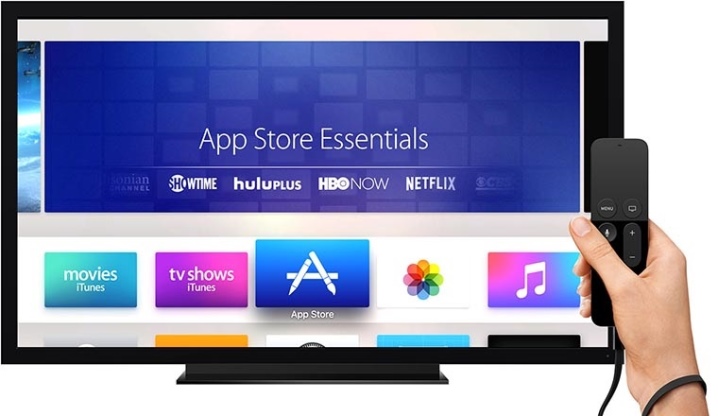
תיבת טלוויזיה
כמו נגני מדיה אחרים, Apple TV יכול לשמש כממיר. שולחן העבודה הוא סטנדרטי עבור iOS, כל הסמלים חתומים. הזנת טקסט וניווט בתפריט מתבצעים באמצעות השלט הרחוק. המקלדת נמצאת רק על המסך, במסך המגע. הבעיה נפתרת על ידי אינטגרציה עם אייפון, אייפד דרך אפליקציית Remote. כאן אתה יכול להוסיף מקלדת אלחוטית חיצונית או להשתמש בסמארטפון שלך להקלדה או לנגן כמו ג'ויסטיק.
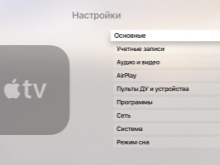
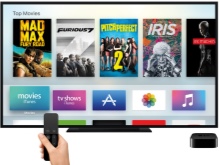

צפייה והאזנה לתוכן
בעזרת מכשירי סדרת Apple TV, המשתמש יכול בקלות לצפות בסרטונים ולהאזין למוזיקה מחנות ה-iTunes, Apple Music ישירות, ללא סמארטפון או טאבלט. ממשק האפליקציה מתאים לגודל האלכסון של מסך הטלוויזיה. ראוי לציין שניתן לשכור או לרכוש סרטים מהספרייה הארגונית עם אפשרות הורדה למדיה חיצונית.
עם שיתוף משפחתי, שיתוף תוכן קל. האזנה לרצועות מוזיקה מ- iTunes אפשרית גם על ידי חיבור לספריית המוזיקה של הבעלים.

על מנת שהשירים יהיו זמינים בו זמנית גם בטלוויזיה וגם במכשירים ניידים, עליך להפעיל את "שיתוף" בהגדרות. על ידי התקנת Apple Music, אתה יכול ליהנות מאוסף של מיליוני דולרים של השירים הטובים ביותר. בנוסף, המכשיר יכול להשמיע תחנות רדיו אינטרנט בשידור חי מרחבי העולם, עם למעלה מ-200 אפשרויות זמינות, כולל תדר השידור המקורי של Beats 1. שימוש באחסון בענן של iCloud הוא דרך נוספת לצפות בתוכן ב-Apple TV. כאן תוכל לצפות בארכיון הביתי שלך או להירשם לעדכונים ממשתמשים אחרים כדי לראות תמונות חדשות ותכנים אחרים שהועלו על ידי חברים ומכרים.


קריוקי
פונקציה זו מסופקת על ידי הקובץ המצורף. אתה יכול להוריד תוכנית נוחה - יש כמה מהם בקטלוג היישומים. איכות הצליל במצב קריוקי מצוינת כגבוהה. באופן כללי, הפונקציה תהיה שימושית יותר למי שאוהב תרגילים ווקאליים ושירה עם חברים.

בקרת קול ומחוות
Siri בקונסולות Apple TV עדיין לא Russified, אבל היא תומכת בפקדים באנגלית. לאנשים עם מוגבלויות, יש VoiceOver עם קול אובר של רשימת התפריטים, היכולת לשנות גדלי גופנים או תמונה, ניגודיות וכתוביות.
אתה יכול להתאים אישית מקשי קיצור לגישה מהירה לאפשרויות הרצויות.


למידע על איך להגדיר את Apple TV ואיזה תוכניות להתקין, ראה את הסרטון הבא.













התגובה נשלחה בהצלחה.